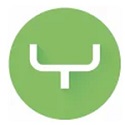
scrcpy
- / 系统安全 / v2.2.7
scrcpy是一款针对Windows和安卓开发的小巧好用的投屏软件,可以在电脑上安装之后将手机上的屏幕投屏到电脑上的来进行操控,支持鼠标控制键盘输入等等的功能,也可以将手机画面投屏到电脑上,实现电脑对手机的控制,感兴趣的用户欢迎快来途知游戏网下载体验。

软件特色
1、在这里支持非常便捷的文件投屏功能,投屏非常便捷。
2、也支持重启手机到其他模式操作,功能非常大强大。
3、手机授权就可以完成投屏,应用十分简洁没有多余的按钮。
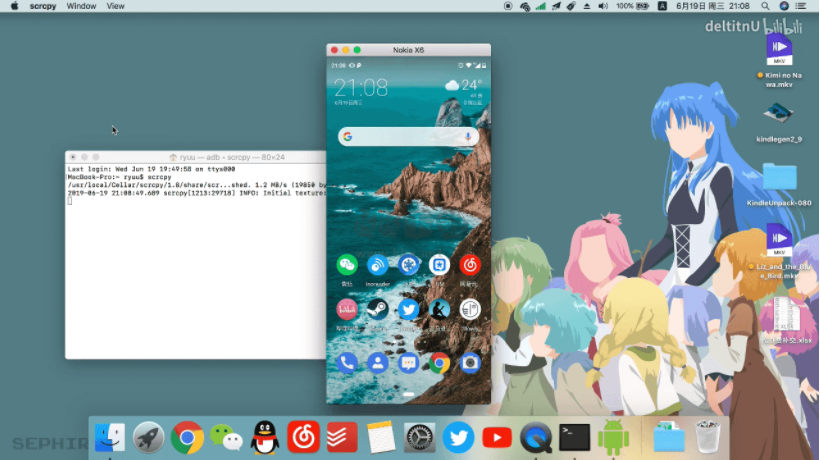
软件亮点
1、—键调整参数很轻松,将手机投屏到电脑上,使用很便捷。
2、轻量级的投屏工具,为大家提供了—种非常简单的投屏方式。
3、支持鼠标控制、键盘输入、拖放文件传输,投屏操作很轻松。
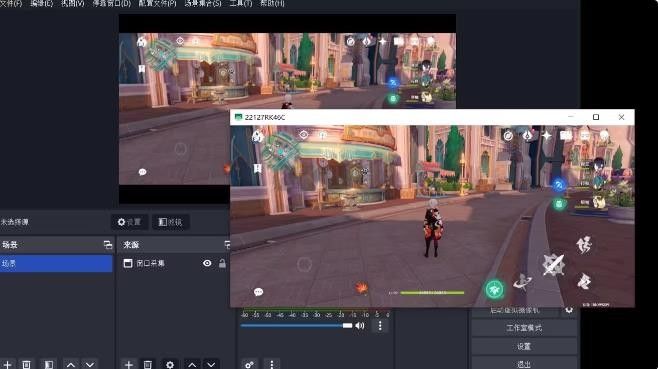
软件优势
1、就是通过adb调试的方式来将手机屏幕投到电脑上,并可以通过电脑控制您的Android设备。
2、它可以通过USB连接,也可以通过Wifi连接(类似于隔空投屏),而且不需要任何root权限。
3、不需要在手机里安装任何程序scrcpy无线投屏特色Scrcpy简直可以秒杀一切同类应用,包括系统的投屏。
Scrcpy使用教程
一、Scrcpy前提使用需求
1.Android设备至少需要API 21(Android 5.0以上版本)
2.确保在您的设备上启用了adb调试
3.在某些设备上,您还需要启用其他选项以使用键盘和鼠标控制它
二、打开手机的USB调试
1.以小米手机为例,手机点击【设置】-【我的设备】-【全部参数】-点击7下MIUI版本,开启【开发者选项】
2.然后在 【设置】-【更多设置】-【开发者选项】 中同时开启 USB调试 和 USB调试(安全设置)
注意:USB调试(安全设置)必须开启,否则不可以使用电脑控制手机,即上述要求的第三条
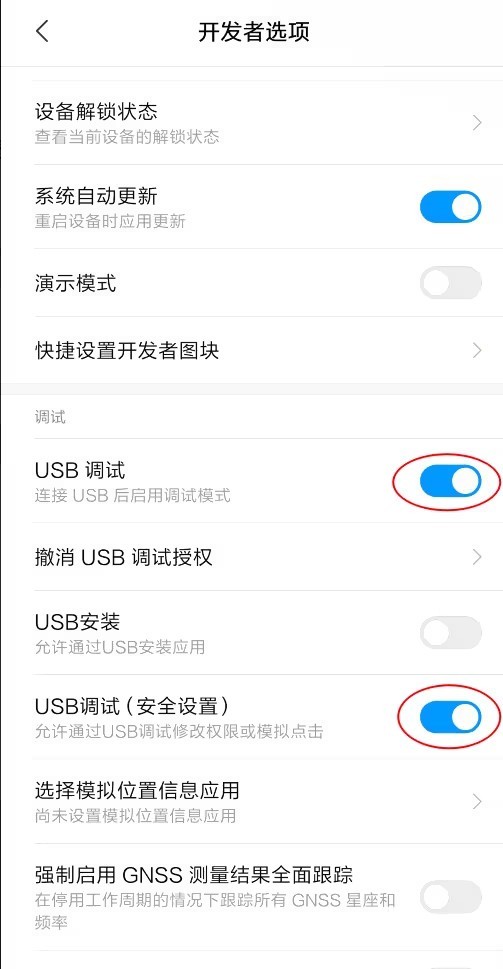
三、Scrcpy连接手机教程
1.在Android手机中打开了USB调试后,我们即可在电脑中使用adb进行调试
2.以下以Windows为例,首先在本站下载Scrcpy,下载后解压
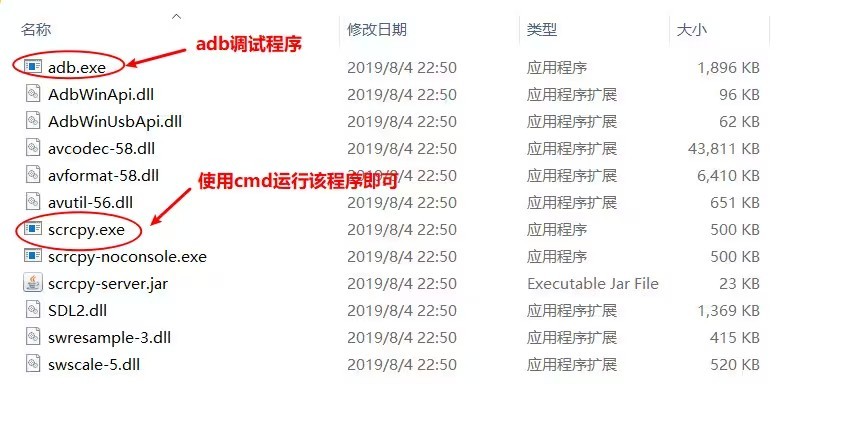
3.打开cmd定位到此目录(在地址栏中输入cmd回车),或者将该目录如D:Github_Runscrcpy-win64-v1.10加入到系统环境变量中,程序的使用都在cmd命令行中操作
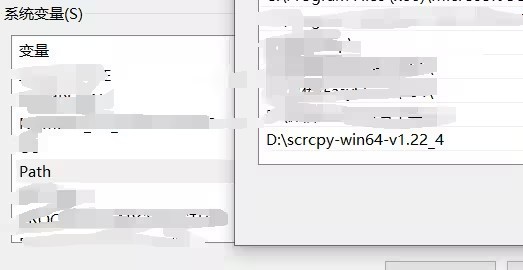
四、使用USB进行连接
1.手机通过USB连接到PC上,首次连接会弹出是否信任该电脑,点击始终信任即可
2.运行adb usb查看是否连接成功

3.运行scrcpy即可
五、使用无线连接
1.确保PC和手机在同一Wifi中
2.手机先通过USB与PC相连
3.在PC上运行 adb tcpip 服务端口,如端口为5555

4.拔下你的设备,断开USB连接
5.在PC上运行 adb connect 手机IP:服务端口(手机IP可通过手机的状态信息查看,或者登录路由器查看,一般以192.168开头)

6.运行scrcpy,在cmd中输入scrcpy.exe
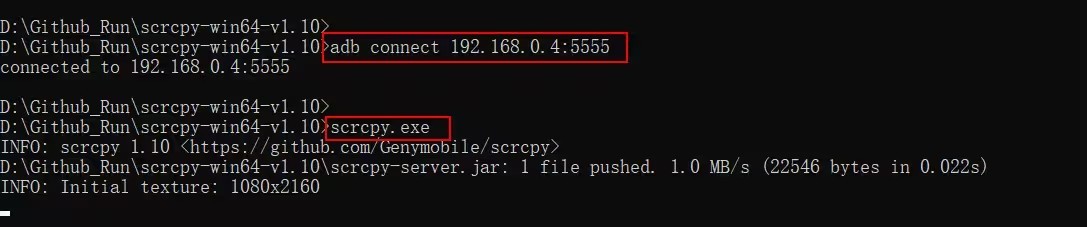
7.这样弹出手机的屏幕,手机投屏成功
8.若要切换回USB模式:adb usb

软件点评
1、帮助小伙伴们一键管理投屏服务,直接连接蓝牙就能轻松使用。Scrcpy持USB、Wi-Fi两种方式连接,以及Windows、macOS、Linux三种操作系统,无需在手机安装任何应用。
- 应用大小4.22M
- 系统要求需要支持安卓系统5.2以上
- 是否收费免费(应用内购买项目)
- 语言中文
- 权限说明点击查看
- 隐私说明点击查看
6.6分
434人评价
- 575%
- 416%
- 35%
- 21%
- 13%
-
 查看
查看CorelCADMobile
商务办公 / 0M 2025-03-30更新 -
 查看
查看陇上国土云
商务办公 / 0M 2025-03-30更新 -
 查看
查看客必得
商务办公 / 0.00M 2025-03-29更新 -
 查看
查看航天moa
商务办公 / 0.00M 2025-03-27更新 -
 查看
查看航天moa最新版
商务办公 / 0.00M 2025-03-27更新 -
 查看
查看航天moa官方版
商务办公 / 0.00M 2025-03-27更新 -
 查看
查看processon
商务办公 / 0.00M 2025-03-27更新 -
 查看
查看四川田长巡田
商务办公 / 0.00M 2025-03-24更新 -
 查看
查看SharePoint中文版
商务办公 / 0.00M 2025-03-21更新 -
 查看
查看朗新sTalent
商务办公 / 0.00M 2025-03-20更新


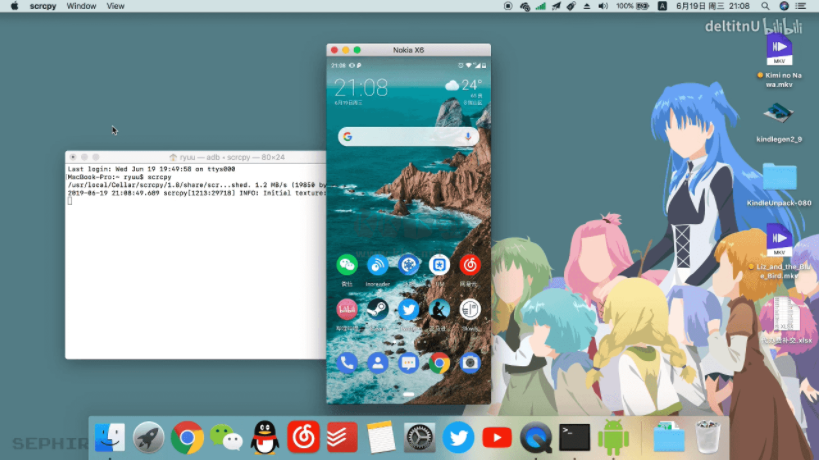
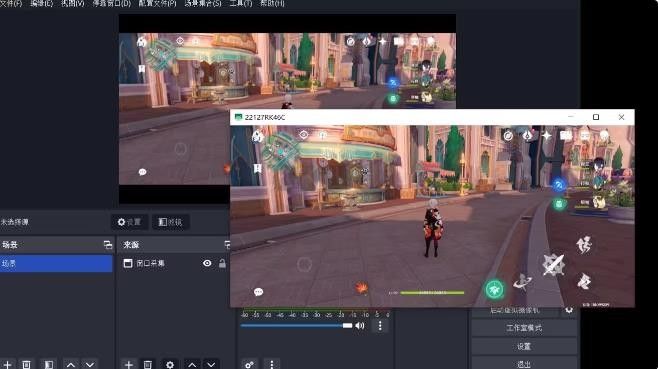


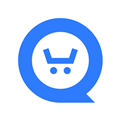











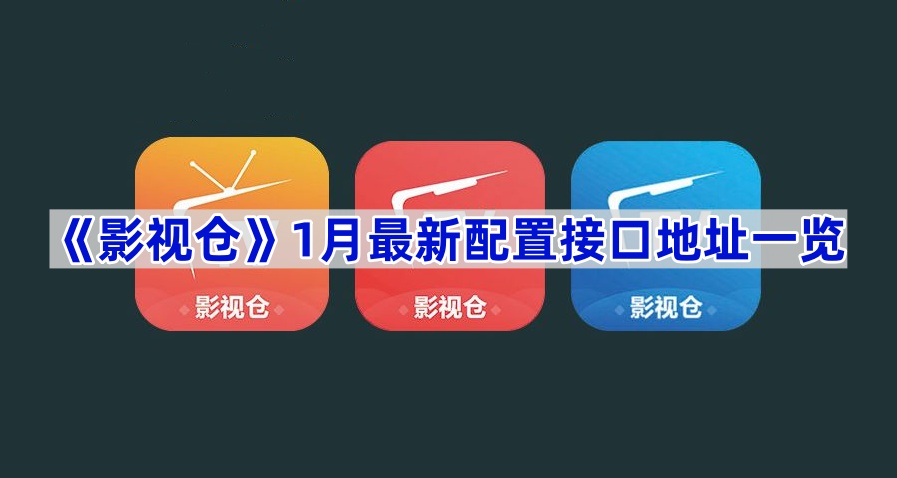





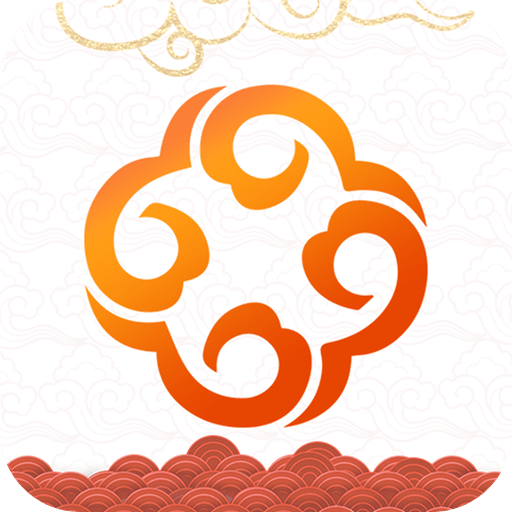


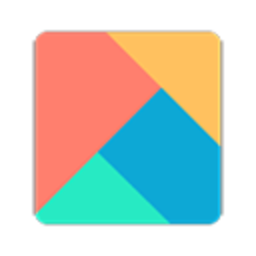
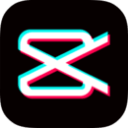
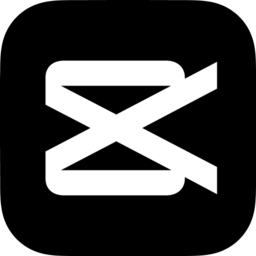
 微信
微信 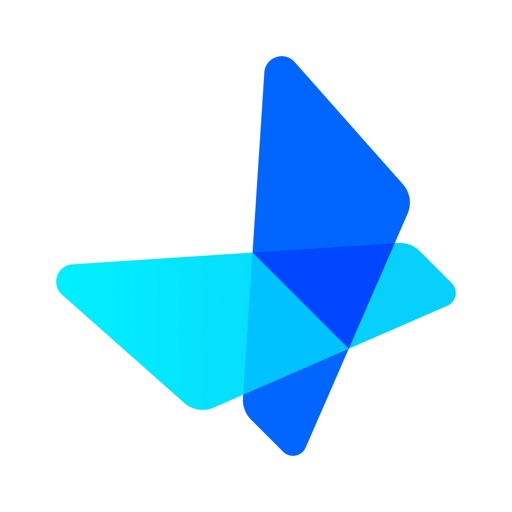 GameViewer
GameViewer 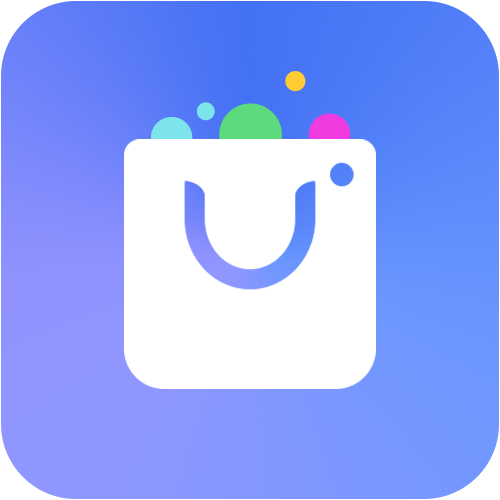 红魔应用中心
红魔应用中心  假装cp
假装cp  青藤之恋官方正版
青藤之恋官方正版 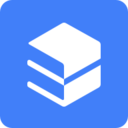 金山文档
金山文档